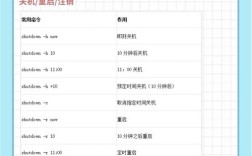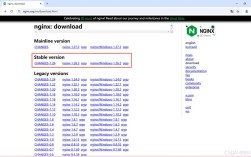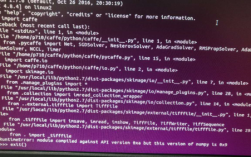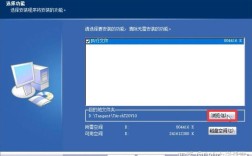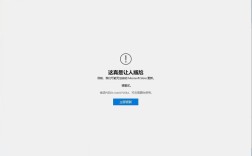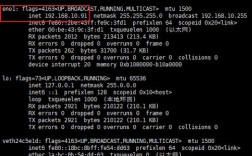在Windows 10操作系统中,命令提示符(CMD)是一个强大的工具,它允许用户通过文本命令与系统交互,执行各种管理任务。cd命令(全称为“Change Directory”)是最基础且最常用的命令之一,主要用于在文件系统中切换当前工作目录,掌握cd命令的使用方法,对于提高命令行操作效率至关重要,本文将详细介绍win10 cd命令的功能、语法、使用场景及注意事项,并通过实例帮助读者更好地理解和应用。
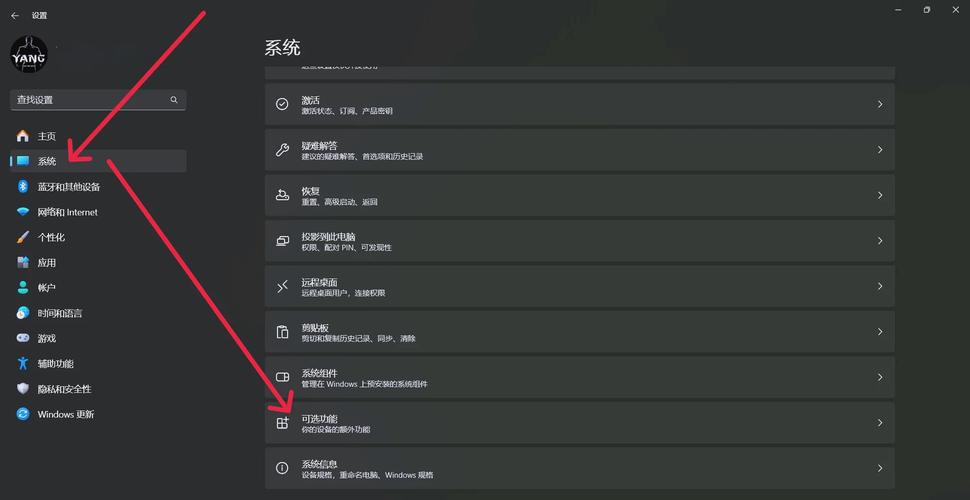
cd命令的基本功能与语法
cd命令的核心功能是更改当前命令提示符的工作目录,用户可以通过该命令快速切换到不同的文件夹,从而更便捷地执行文件操作,如复制、删除、运行程序等,其基本语法结构为:
cd [目标路径]目标路径可以是绝对路径或相对路径,绝对路径是从根目录(如C:\)开始的完整路径,而相对路径是相对于当前目录的路径。cd命令还支持一些特殊参数,用于实现特定功能。
cd命令的常见用法及实例
切换到指定目录
- 切换到绝对路径:要切换到
D:\Documents目录,可输入:cd D:\Documents执行后,命令提示符的当前路径将更改为
D:\Documents。 - 切换到相对路径:假设当前目录为
C:\Users,要切换到其下的Administrator子目录,可输入:cd Administrator若要返回上一级目录,可使用(两个点):
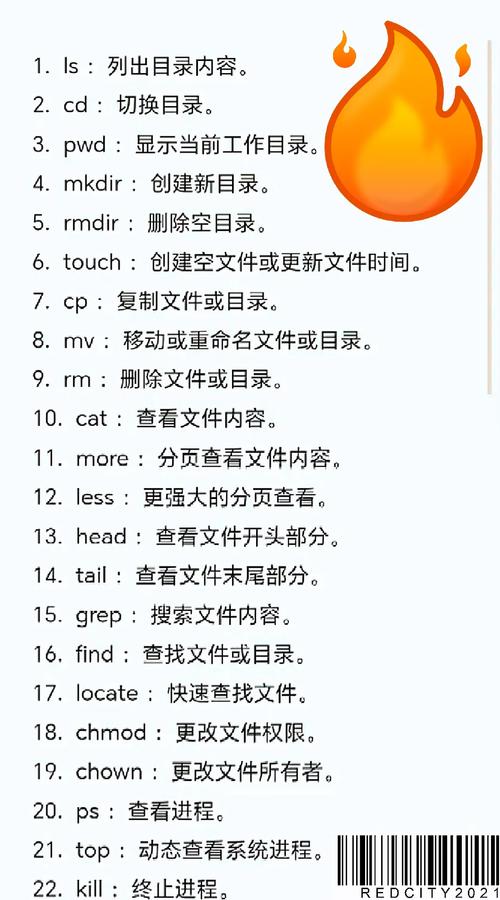 (图片来源网络,侵删)
(图片来源网络,侵删)cd ..当前目录为
C:\Users\Administrator,执行cd ..后将切换到C:\Users。
快速返回用户目录
在Windows 10中,cd命令支持直接使用符号切换到当前用户的个人目录(如C:\Users\用户名)。
cd ~输入cd不带任何参数,同样可以快速返回当前用户的个人目录。
切换到驱动器根目录
要切换到某个驱动器的根目录(如D:\),需先输入驱动器字母加冒号,再执行cd \。
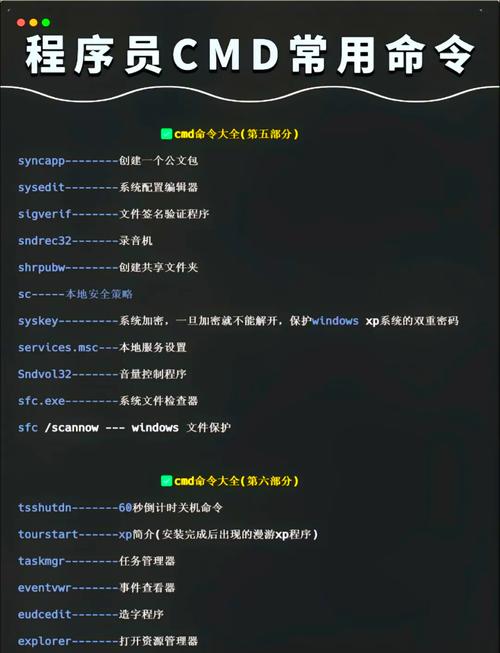
d:
cd \第一步切换到D:驱动器,第二步将当前目录切换为D:\根目录。
处理包含空格的目录路径
如果目标路径中包含空格(如C:\Program Files),需用引号将路径括起来。
cd "C:\Program Files"否则,系统可能将空格后的内容视为新的参数,导致路径错误。
使用/d参数切换驱动器和目录
/d参数允许同时切换驱动器和目录,要从C:\Users直接切换到D:\Documents,可输入:
cd /d D:\Documents若省略/d,仅输入cd D:\Documents,系统将仅在当前驱动器下查找D:\Documents,可能导致路径无效。
cd命令的高级技巧与注意事项
通配符的使用
cd命令本身不支持通配符(如或),但可以结合dir命令使用,要切换到当前目录下以Doc开头的第一个目录,可执行:
for /d %i in (Doc*) do cd %i此命令会遍历匹配的目录并切换到第一个结果。
环境变量与cd命令
cd命令支持使用环境变量,要切换到系统临时目录,可输入:
cd %TEMP%其中%TEMP%是Windows环境变量,指向当前用户的临时文件夹路径。
常见错误及解决方法
- 错误提示“找不到指定的路径”:通常是因为路径不存在或输入错误,需检查路径是否正确,特别是驱动器字母和目录名称的大小写(Windows文件系统不区分大小写,但命令行输入需确保无拼写错误)。
- 错误提示“拒绝访问”:可能是由于权限不足,需以管理员身份运行命令提示符,或确保对目标目录有读取权限。
与pushd和popd命令的结合使用
pushd和popd命令可用于管理目录栈,实现目录的快速切换和返回。
pushd D:\Documents:将当前目录压入栈中并切换到D:\Documents。popd:从栈中弹出上一个目录并切换回去。
cd命令的实际应用场景
- 批量文件操作:切换到目标目录后,可结合
copy、del、ren等命令批量处理文件。 - 程序运行:切换到程序所在目录后,可直接运行程序,无需输入完整路径。
- 脚本编写:在批处理脚本中,
cd命令用于动态切换目录,实现自动化任务。
cd命令与其他命令的组合使用
cd命令常与其他命令结合使用,以提高操作效率。
- 切换目录后列出文件:
cd D:\Pictures && dir&&表示前一条命令成功执行后,再执行后一条命令。 - 在指定目录中执行程序:
cd C:\Windows\System32 && ipconfig
cd命令的替代方案:PowerShell
在Windows 10中,PowerShell作为更强大的命令行工具,提供了Set-Location命令(别名cd或sl),功能与cmd中的cd类似,但支持更复杂的路径处理和对象操作。
cd "C:\Program Files" Set-Location -Path D:\Documents
相关问答FAQs
问题1:如何在Windows 10中使用cd命令切换到网络共享目录?
解答:要切换到网络共享目录,需先使用net use命令映射网络驱动器,将共享路径\\Server\Share映射为Z:,再执行cd Z:,具体步骤如下:
- 打开命令提示符,输入:
net use Z: \\Server\Share /user:username password(
username和password分别为共享目录的用户名和密码)。 - 映射成功后,输入:
cd Z:即可切换到共享目录,若需要永久映射,可添加
/persistent:yes参数。
问题2:为什么在cd命令中使用无法返回上一级目录?
解答:如果cd ..命令无效,可能是由于以下原因:
- 当前已是根目录:在驱动器根目录(如
C:\)下执行cd ..无效,因为根目录没有上一级。 - 路径权限问题:若上一级目录的访问权限受限,可能导致切换失败,可尝试以管理员身份运行命令提示符。
- 输入错误:确保前有空格,且未误输入其他字符。
- 特殊字符或长路径问题:若路径包含特殊字符或超过260字符限制,需使用
\\?\前缀(如cd \\?\C:\LongPath\..)。
相信读者已对win10 cd命令有了全面了解,熟练掌握cd命令,将极大提升在Windows 10中使用命令提示符的效率和灵活性。